One Minute Site 2.0 è un nuovo ecosistema, non solo un site builder, ma soprattutto un team che ti permette in modo efficace di mettere online un sito o un ecommerce. Lo strumento utilizzato è un editor visuale semplice, intuitivo e ancora più completo. In questo articolo ti mostro come è facile creare pagine web, aggiungere in modo rapido i tuoi contenuti, impostare la SEO e gestire efficacemente il tuo eCommerce grazie a tutte le innovazioni del composer. Creare un sito, partendo da zero, non è mai stato così facile!
Crea il tuo sito con One Minute Site 2.0, non sei solo!
Già da qualche anno, avere un sito web per qualsiasi tipologia di attività è diventata una assoluta necessità. Un sito web è fondamentale per avere una presenza online certa, ben definita ed efficace. One Minute Site 2.0 ti dà la possibilità di creare un sito web in autonomia ed in poco tempo, con l’aiuto di un team di professionisti.
Puoi pubblicare il sito anche in autonomia, ma qualche consiglio e un po’ di formazione sull’uso dello strumento possono davvero fare la differenza. Ecco perché subito dopo l’acquisto tutti gli utenti vengono contattati per avere la formazione. Devi essere in grado si comprendere tutte le possibilità offerte dal site builder. Segue una chiamata di consulenza in cui un professionista ti da idee e suggerimenti preziosissimi, perché il tuo sito sia davvero efficace.
In questa guida vediamo insieme tutti i passi necessari per mettere online un sito con il nuovo strumento (da luglio è stata sostituita la piattaforma con un nuovo builder rivoluzionario). Iniziamo da registrazione, scelta del template (il tema che userai per creare il tuo layout grafico, Ma se vuoi delle indicazioni su come organizzare struttura di navigazione e SEO, abbonati e prenota la tua consulenza. Ogni mese avrai uno slot di 30 minuti a disposizione del tuo progetto. Senza spendere un centesimo in più. Bando alle ciance: partiamo!
Registrati e scegli il template adatto al tuo sito web
Prima di tutto devi registrarti al nostro builder per poter accedere a tutte le funzionalità che offre la nuova piattaforma per creare siti web con One Minute Site 2.0:
1.Sulla pagina “Sito Web” del nostro portale, basta cliccare sul tasto centrale
![]()
- A questo punto accedi all’area di registrazione dell’editor, inserisci i dati richiesti e riceverai una mail di conferma con i dati di accesso.
Utilizza user e password e entra all’editor.

- Una volta entrato, la prima cosa da fare è scegliere il template. Tuttavia, se vai di fretta, puoi anche farlo in un secondo momento. Quanto accederai nuovamente ad attenderti ci sarà una schermata bianca, con ai lati varie funzionalità e utility che servono a creare il tuo sito web. Alla tua sinistra trovi l’App store, una serie di applicazioni utili e molto duttili per qualsiasi tipologia di sito web, blog o e-commerce. Alla tua destra, invece, avrai un pannello di controllo da cui potrai seguire lo sviluppo del tuo sito web. Qui troviamo, infatti, l’elemento “obiettivi”, la chat di supporto e la “gestione sito”, da cui curare tutto il dietro le quinte del tuo sito.
![]()
- Il consiglio che ti do è quello di iniziare dalla scelta di un template. Da GESTIONE SITO tra le varie opzioni trovi TEMPLATE. Da qui potrai scegliere quello più adatto al sito della tua attività o business. C’è un’ampia scelta di modelli preconfezionati da poter modificare a tuo piacimento, una volta scelte. Nell’esempio sotto scelgo, tra tanti, il template RISTORANTE.
![]()
Una chicca: il template scelto è già ottimizzato per l’utilizzo anche da mobile. Esiste infatti uno strumento che ti consente di gestire la visualizzazione del tuo progetto da Smartphone. Puoi decidere di dare un aspetto diverso alle pagine, pensato proprio in ottica mobile first. Questo significa che, dal momento che la maggior parte del tuo pubblico visualizzerà il sito dal proprio smartphone, avrai la possibilità di concentrare i tuoi sforzi sul modo in cui il sito viene mostrato da cellulare. Anzi, ti suggerisco proprio di scegliere questo approccio.
Scopri le App One Minute Site 2.0: ecco tutto ciò che puoi fare
Una volta scelto il template principale, puoi modificarlo e rivoluzionarlo del tutto: Aggiungi moduli e utility, cambia l’aspetto di colori e dei font, ma assicurati di non usare mai più di 20 stili. Altrimenti il sito potrebbe diventare lento.
Scegli i font in base al loro utilizzo.
- 1font per i titoli, di diverse dimensioni, per h1 (il titolo principale di ogni pagina), h2 (sottotitolo principale) e h3 (sottotitolo secondario)
- 1font per il corpo del testo
- 1 font per le call to action
Dopo questa giusta premessa, vediamo tutte le funzionalità della piattaforma nel dettaglio.
Come inserire un testo e ottimizzarle le tue pagine per i motori di ricerca
Vai sull’App Testo. Da qui puoi scegliere e modificare il carattere dei contenuti testuali presenti nel sito. Puoi decidere se inserire un titolo, un sottotitolo o un paragrafo. Non dimenticare di ottimizzare i testi della pagina attribuendo i giusti meta-tag (da h1 ad h6). Per farlo devi cliccare su “Ottimizza le pagine per i motori di ricerca”.
![]()
Da qui accedi al pannello di ottimizzazione SEO.
Nella tab SEO generale puoi definire meta-title e meta-description per ogni pagina del tuo sito. Inoltre, per ciascuna pagina puoi ottimizzare:
- Testi
- Immagini
- Informazioni di Condivisione
![]()
Imposta Title e Description per ogni pagina del tuo sito
Attribuisci i giusti meta tag a tutti i contenuti testuali. È molto importante assicurarsi che per ogni pagina ci sia un solo titolo h1, che indica l’argomento principale della pagina. Ti basta selezionare il titolo e scegliere quale meta tag utilizzare. Come puoi vedere dalle immagini qui sotto, impostare tutto correttamente è facile e veloce.
Non sai come scegliere tra i vari headings? Leggi questo articolo
![]()
Questo aspetto è molto importante dal punto di vista SEO come abbiamo spiegato in questo articolo, perché serve a mettere in risalto le parole chiavi attinenti alla tua attività.
Ottimizza tutte le immagini, pagina per pagina
Nella tab successiva ottimizza le immagini per ciò che riguarda il nome dei file. Descrivi ciò che si può vedere all’interno di ogni singola immagine.
Questa operazione migliora la pertinenza delle tue pagine web, semplifica la scansione dei contenuti per i motori di ricerca e permette agli e-reader (dispositivi usati dagli ipovedenti) a comprendere correttamente il contenuto delle immagini. Descrivi quindi l’immagine in modo che anche chi non la vede, possa apprezzarla.
![]()
Suggerimento → Sappi che è sempre meglio lavorare con immagini di dimensioni contenute. Ecco perché è sempre meglio prima di caricare immagini sul sito, ottimizzare ogni file nel peso. Per farlo ti consiglio di usare Kraken.io, uno strumento eccezionale per ridurre il peso delle immagini. Se infatti queste sono troppo grandi rallentano il sito e non servono, perché, come dicevamo, la maggior parte delle persone vedranno il sito da smarthphone a una risoluzione di 72 dpi.
Definisci sempre le informazioni di condivisione
Per fare in modo che ogni pagina del sito sia accattivante DEVI impostare le info di condivisione. Ovvero l’immagine, il titolo e la descrizione che la pagina avrà nel momento in cui ne condividi il link sui social network.
Non vorrai che il link della tua pagina, una volta condiviso appaia così!???
![]()
Quindi imposta tutte le informazioni richieste dalla piattaforma. Sono i dettagli a fare la differenza! Guarda l’esempio che vedi qui sotto!
![]()
Come inserire immagini su One Minute Site 2.0
Una delle novità più importanti della nuova versione dell’editor è l’importanza data alle immagini.
L’App Immagine ti darà l’occasione per inserire tutte le immagini che vuoi, singolarmente o esposte in caroselli, slideshow o gallerie. Il funzionamento è intuitivo e semplice.
Puoi caricare le tue foto dal tuo computer, o cercarle all’interno dei database di Pixabay, già integrato su One Minute Site 2.0. Insomma,hai a disposizione splendide immagini gratis per i tuoi progetti. Oltre 1.8 milioni di immagini e video HD condivisi dalla più famosa community di creativi online.
Che altro ti serve sapere? Scopri come come gestire immagini, gallery e slideshow su One Minute Site 2.0. Ecco la playlist dedicata alle immagini nel nostro Youtube!
![]()
One Minute site 2.0 ti permette di aggiungere voci al menù del tuo sito. Ti suggerisco di sfruttare bene questo elemento, su cui si basa la navigazione del tuo progetto web. Assicurati che tutte le pagine importanti del sito siano raggiungibili dalla homepage ma anche dal menù di navigazione. Questo inoltre definisce in un certo senso l’ordine di importanza delle tue pagine.
Come per tutti gli elementi sin qui descritti, puoi cambiare font e colore di testo e bottoni. Ti basta cliccare sulll’icona tavolozza per modificare: appare in alto al tuo passaggio del mouse. Ecco un breve ma esaustivo video al riguardo.
Come inserire forme geometriche sul sito
Proseguendo sulla scia dell’enorme versatilità e libertà di esprimersi che ti da modo di sperimentare One Minute site 2.0. Sono disponibili forme varie da aggiungere al template, come rettangoli, cerchi e linee. Per ottenere effetti grafici incredibili e sottolineare concetti e immagini. Sbizzarrisciti pure!
Form Contatti, Social e Pulsanti di contatto
Accomuno questi tre elementi perché migliorano le relazioni tra utente e azienda. Fai in modo che per ogni pagina ci sia una call to action (chiamata all’azione).
Non limitarti a inserire sul sito la pagina contatti. Che per carità, è utilissima, ma occorre creare delle occasioni di contatto anche all’interno delle altre pagine del sito. Quelle in cui, ad esempio, racconti i tuoi servizi. Come conclusione di una pagina specifica dedicata a un determinato servizio, un form contatti è il modo migliore per dare modo all’utente di richiedere ulteriori informazioni e generare lead. Ma potrebbe anche esserlo un bottone di contatto WathsApp. Un canale semplice che spesso viene preferito dagli utenti.
Nei contatti hai vari form personalizzabili, sia per la richiesta di informazioni che per iscriversi alla newsletter.
La sezione social, invece, ti permette, oltre che di aggiungere una socialbar con tutti i principali social network, anche di mettere il tastino mi piace, tanto caro a Zuckerberg, o quello di Twitter.
La funzione pulsante integra altri social network e aggiunge l’icona telefono, WathsApp, Mail o SMS.
Come inserire Mappe Eventi e Servizi
Tre categorie di elementi molto importanti quando si pensa alla genesi di un sito internet.
La mappa si inserisce nei contatti, ma spesso anche nel footer di un sito, in modo da averla in tutte le pagine, senza andare necessariamente sulla pagina contatti (accorciare il percorso verso la lead generation è anche questo!).
Inserire una mappa è facilissimo. Ti basta trascinare l’App sulla pagina in cui vuoi inserire la mappa, digitare l’indirizzo fisico della tua attività e il gioco è fatto.
L’App eventi è una bellissima trovata, perché puoi mettere in evidenza eventi e appuntamenti direttamente sul tuo sito web, aggiungere un calendario visibile ai tuoi utenti o una lista di eventi a cui possono iscriversi o farsi mandare un reminder via mail. Inserisci descrizione dell’evento titolo e immagini per rendere ogni appuntamento accattivante.
L’App servizi è pensato per tutte quelle attività che prevedono un ciclicità, come siti che si occupano di turismo e tours o noleggio di veicoli. Dei moduli preconfigurati sono lì pronti per essere modificati e personalizzati.
Audio, Video, Multilingua e Utility
Come hai potuto vedere tutte le App sono davvero intuitive . Con le App Audio e Video puoi gestire contenuti come video e musica, integrando video o linkando contenuti multimediali da player come Youtube o Spotify.
Utility, nello specifico, permette di inserire moduli per scaricare file o pdf, aggiungere grafici o tabelle. O anche inserire le previsioni meteo sul tuo sito (non serve a molti siti, a meno che la tua sia un’attività ricettiva, in cui è importante, prima di prenotare, assicurarsi che ci sia una bella giornata!)
L’App Multilingua, invece, permette di avere varie versioni del sito in base alle lingue prescelte, come si evince da questo breve video.Scopri com’è semplice creare un sito in più lingue con One Minute Site! I tuoi contenuti vngono tradotti in modo AUTOMATICO! Per la tua gioia e per quella del supporto tecnico. 😀
Crea un eCommerce con One Minute Site 2.0, o anche un Blog!
Una menzione a parte meritano, invece, le App per creare specifiche tipologie di sito, che richiedono dei moduli grafici e testuali pensate su misura. Ecommerce e Blog in primis.
Ecco quali sono:
- Blog: Quest’app propone dei moduli specifici come le anteprime articoli, slider, moduli adatti alla lettura di articoli per blog, barra di ricerca per i post del blog, un form categorie per archiviare e indicizzare le diverse categorie del sito blog.
- E-commerce: Questa sessione è specifica per tutti i siti che vendono. Vi è un form di pagamento integrabile, che prevede Paypal, ma anche Stripe, Nexi e altri gateway di pagamento, una sezione con barra di ricerca prodotti, un modulo specifico per ospitare schede prodotto e tutto quello che serve in un e-commerce, come la sezione carrello, per permettere di acquistare più prodotti.
Ti prometto che approfondirò presto queste due App, che meritano due articoli a parte. Nel frattempo puoi sempre registrarti,
Se vuoi approfondire ti consiglio di visitare le rispettive Playlist:
Gestisci Camere e Prenotazioni
L’App Booking ti permette di rendere disponibile ai tuoi utenti un servizio di prenotazione. Uno strumento eccezionale per strutture ricettive (hotel, B&B, case vacanza, ristoranti). Hai tutto quello che ti serve. Moduli per ricerca e prenotazione camere già preimpostati. Inserisci le informazioni sulla tua struttura a sei subito pronto a ricevere prenotazioni. Vuoi sapere come? Scopri come creare un sistema di prenotazione online.
Crea il Menù per il tuo ristorante
L’ App Ristorante prevede varie versioni di modelli per menu gastronomici personalizzabili. Hai una scelta piuttosto ampia e quello che è fantastico è che ti basta scrivere il tuo menù per avere una pagina web perfettamente stilizzata pronta per essere a disposizione della tua clientela. La possibilità di inserire le foto dei piatti mostra lo stile del tuo locale. Quindi scegli con cura le foto dei piatti: devono essere appetitose.
Suggerimenti → Sfrutta al meglio il tuo menù. È il primo strumento di comunicazione del tuo locale.
![]()
Crea un sito Immobiliare in un batter d’occhio
Con One Minute Site hai uno strumento utilissimo se hai un’agenzia immobiliare! L’App Lista Immobili. Include sezioni specifiche per filtrare e ricercare immobili in un database o tramite le mappe.
Impostarlo è davvero semplice e il layout è come sempre strepitoso. Una volta fatta la fase di data entry (caricamento di informazioni sugli immobili) hai modo di filtrare per tipologia di immobile (in affitto o in vendita, appartamento, villa, ufficio, ecc…)e creare pagine specifiche per ogni categoria. Consulta la Guida.
Pannello di controllo dell’editor One Minute Site 2.0
Dopo aver personalizzato sezioni, font, colori del tuo sito web, ecco una panoramica che riguarda la parte di backend del site builder.
Il Pannello di controllo si trova sulla tua destra, con delle icone messe in fila che costituiscono una sidebar, vera e propria. Vediamo nello specifico funzionalità e importanza di ogni singola icona:
- Salva: In alto a destra hai il tasto che salverà ogni tua modifica, ti consiglio di fare qualche salvataggio, di tanto in tanto, ed evitare di perdere modifiche importanti se dovesse succedere qualcosa alla tua sessione di lavoro. Inoltre, da qui è possibile dare un nome al tuo sito o progetto.
- Editor mobile: Come detto poco sopra, hai modo di gestire tutti i template anche per la versione mobile. Questo tasto ti permette di verificare la resa della tua composizione visuale su un formato mobile, cosa molto importante al giorno d’oggi. Puoi decidere di non rendere visibili elementi che invece ci sono da desktop e adattare perfettamente i contenuti alla visualizzazione smartphone.
- Anteprima sito: A proposito di visualizzare la resa del lavoro svolto, l’icona a forma d’occhio ci permette di visualizzare il sito. E’ un feedback da avere costantemente, per evitare errori di visualizzazione o di testo.
Suggerimento → Per chiudere le anteprime ai motori di ricerca (le pagine di anteprima sono online) flegga il tasto “Non visualizzare questa pagina per i motori di ricerca”. Si tratta di un tag noindex che fa in modo che le pagine non vengano scansionate dai motori di ricerca prima del GoLive definitivo. - Dashboard: Vero cuore pulsante del pannello di controllo, la dashboard ti restituisce le performance del sito: visite, tempo medio di permanenza sul sito o una pagina specifica. Inoltre, in base alla tipologia di sito ti fornisce un pannello di controllo specifico, per blog o e-commerce, per esempio. Servendoti dei modelli per scrivere articoli e organizzare i blog con tags e categorie, o tenendo traccia di entrate, uscite e magazzino se hai un e-commerce.
![]()
Servendoti dei modelli per scrivere articoli e organizzare i blog con tag e categorie, o tenendo traccia di entrate, uscite e magazzino se hai un e-commerce.
![]()
- Gestione sito: Una sezione molto completa ed interessante per gestire la tua attività o il tuo business on line è proprio questa.
Nella versione PRO, infatti, hai la possibilità di controllare tutti gli aspetti che riguardano il sito e le attività collegate come marketing, seo, manutenzione del sito stesso ecc..
Creare un sito web su One Minute Site 2.0 significa che puoi tenere sotto controllo tutto il tuo business, in un’unica pagina web.
![]()
- Gestione pagine: Questo tasto ci permette di vedere quante e quali pagine possiede il tuo sito. Puoi aggiungere o eliminare le pagine, accedere all’ottimizzazione per i motori di ricerca (come spiegato all’inizio dell’articolo), creare delle pop up per segnalare sconti e far compiere ai tuoi utenti delle azioni tramite CTA (call to action), ad esempio registrarsi a una newsletter per accedere a uno sconto sull’acquisto dei tuoi prodotti.
![]()
- Obiettivi: Come detto sopra, la tab obiettivi è molto utile ed interessante, poiché ti fornisce le linee guida per avere un sito web efficiente ed efficace. Infatti, tiene conto di 8 step fondamentali per concludere tute le operazioni per pubblicare il tuo sito internet. Questa piccola grande accortezza ti permette di non lasciare nulla al caso ed avere sempre ben chiaro cosa stai facendo e come.
- Supporto: E’ la ciliegina sulla torta della piattaforma. Ogni sessione dell’App store viene spiegata e ti permette di non sentirti mai solo nel creare il tuo sito web sull’editor di One Minute Site. Un aiuto costante, chiaro e continuo.
Bene, una volta completato il tuo sito, dal tasto SALVA potrai inserire il dominio e pubblicarlo.
Differenze tra versione gratuita e versione PRO
Come avrai notato la versione gratuita del sito ha una estensione del dominio (.1msite.eu) oltremodo eccessiva, ciò non toglie che tu possa passare al versione PRO dopo i 30 giorni di prova della nostra offerta. E’ molto importante che tu conosca la differenza tra le due versioni, in modo da poter fare una scelta ponderata e giusta per salvaguardare i tuoi interessi.
E ricorda che dopo 30 gg il sito viene archiviato e i contenuti a cui nel frattempo hai lavorato spariranno. Quindi non aspettare che siano trascorsi i 30 giorni. Solo lo strumento vale molto di più di quello che costa. Inoltre, come ti spiegavo all’inizio dell’articolo, la formazione sulla piattaforma e l’assistenza di consulenti esperti giocano un ruolo fondamentale nella buona riuscita del tuo progetto. Questo aspetto rende One Minute Site un ecosistema perfetto in cui coltivare il tuo progetto web.
Perché creare un sito web su One Minute Site 2.0
Analizziamo, brevemente, i vantaggi e gli svantaggi di continuare con una soluzione gratuita del tuo sito.
La versione gratuita ha una durata di massimo 30 giorni. Serve a capire se tra te e lei c’è feeling. Ma lo svantaggio è non avere né un dominio né caselle di posta elettronica associate. E la probabile perdita di tutti i contenuti al 31esimo giorno.
E poi passando a PRO hai accesso alle sessioni Marketing Automation, Newsletter, Gestione caselle email. Tutto quello che ti serve per migliorare l’interazione tra te e i tuoi clienti. E conquistare la fiducia del mercato. Perché oggi avere un sito non è sufficiente. Serve avere un canale operativo, che non può fare a meno di comunicare con la propria clientela. E questo il team One Minute Site lo sa bene.
Ma vuoi mettere i benefici di assistenza, formazione e consulenza sul tuo progetto web? Questo è l’elemento distintivo che rende il modello di business della piattaforma del tutto innovativo. Non acquisti solo uno strumento eccezionale, ma anche la consulenza necessaria per creare un sito competitivo all’interno della tua nicchia di mercato. Un vantaggio non da poco! Pensa che un consulente digital marketing costa 120 euro/ora e che in un anno hai ben 6 ore di consulenza.
E tu paghi SOLO 214 euro l’anno, a meno di sconti e promozioni.
Conclusioni
In conclusione, abbiamo fatto una lunga e proficua panoramica su come creare un sito web su One Minute Site 2.0. Abbiamo analizzato tutte le variabili e le personalizzazioni possibili per qualsiasi tipologia di attività: blog, e-commerce, strutture ricettive, immobiliare, ristorante.
Ti ho mostrato come sia semplice scegliere un template in base alla categoria della tua attività e come, modificando o aggiungendo elementi, si possa arrivare ad un risultato molto interessante ed efficace, sia da desktop, sia da mobile. Cliccando due volte su ogni elemento o asset grafico del template ed ogni modulo inserito, si potrà modificare: l’immagine, il font, il colore e gli allineamenti.
In definitiva, sai già che la presenza online di qualsiasi attività è essenziale, avrai ben capito che la soluzione che ti presenta One Minute Site 2.0 è facile, pratica ed alla portata di tutti. Cosa aspetti?
Lascia il tuo commento
Lascia qua la tua recensione.Dicci cosa ne pensi dell’articolo.